宏基台式从u盘启动不了
更新时间:2019-12-20 14:36:51
作者:重装大师
安装系统的方法有很多,而使用U盘装系统的方式,是目前最为方便快捷的一种装系统的方式,即便是电脑菜鸟也可以自行制作U盘启动盘,也可以完成所有的U盘装系统的步骤,而用户就问了宏碁台式机怎么bios设置U盘启动呢?为此就给大伙准备了宏碁台式机bios设置U盘启动的操作方法了。
1、重启电脑,开机出现品牌logo界面时立即按下F2键进入BIOS界面
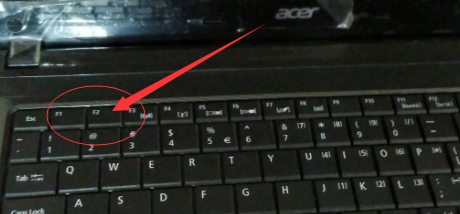
2、使用方向键↑↓←→选择“Main”菜单。将“boot menu”设置为:启动(enabled)。

3、再选择界面上方的“boot”选项,按下F5/F6(可以上下移动启动项)将usb启动移动到第一顺序

4、最后按下F10键,保存退出BIOS,重启电脑。
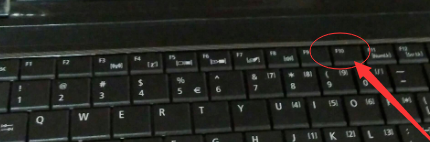
5、开机按F12进入启动项,选择U盘选项就可以啦
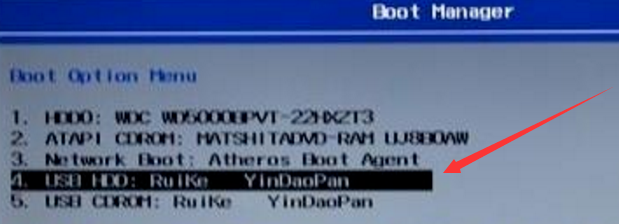
系统重装相关下载
系统重装相关教程
重装系统软件排行榜
重装系统热门教程
- 系统重装步骤
- 一键重装系统win7 64位系统 360一键重装系统详细图文解说教程
- 一键重装系统win8详细图文教程说明 最简单的一键重装系统软件
- 小马一键重装系统详细图文教程 小马一键重装系统安全无毒软件
- 一键重装系统纯净版 win7/64位详细图文教程说明
- 如何重装系统 重装xp系统详细图文教程
- 怎么重装系统 重装windows7系统图文详细说明
- 一键重装系统win7 如何快速重装windows7系统详细图文教程
- 一键重装系统win7 教你如何快速重装Win7系统
- 如何重装win7系统 重装win7系统不再是烦恼
- 重装系统win7旗舰版详细教程 重装系统就是这么简单
- 重装系统详细图文教程 重装Win7系统不在是烦恼
- 重装系统很简单 看重装win7系统教程(图解)
- 重装系统教程(图解) win7重装教详细图文
- 重装系统Win7教程说明和详细步骤(图文)













